
چگونه windows defender را خاموش کنیم؟
چگونه windows defender را غیر فعال کنیم؟!
مجموعه مایکروسافت در نسل جدید ویندوز از گزینه ای به نام windows defender (ویندوز دیفندر) استفاده کرده اند که چیزی همانند آنتی ویروس می باشد و اگر شما بخواهید بازی یا برنامه ای را نصب کنید، این برنامه وارد عمل خواهد شد و فورا شروع به کنسل کردن نصب می کند و در نهایت شما خواهید توانست برنامه مدنظر خود را نصب کنید.
اما این مشکل بدون راه حل نیست و شما می توانید به آسانی این آپشن را خاموش کنید و سپس اقدام به نصب برنامه یا برنامه های مدنظر خود کنید. به همین دلیل ما قصد داریم در ادامه این گزارش از بخش تکنولوژی نمناک شما را با آموزش غیر فعال کردن windows defender آشنا سازیم. همراه ما باشید.
1- بر روی دکمه استارت در ویندوز 10 کلیک کنید و از منو باز شده، گزینه Settings را همانند تصویر ذیل انتخاب کنید.
2- پنجره جدید Settings برای شما باز خواهد شد که باید گزینه آخر یعنی Update & Security را انتخاب نمائید.
3- گزینه Windows Security را از منو سمت چپ انتخاب کنید.
4- اینک شما وارد بخش امنیت ویندوز 10 شده اید و باید گزینه Virus & threat protection settings را از بخش Virus & threat protection مشاهده کنید که در بخش زیرین آن همانند تصویر ذیل گزینه آبی رنگی به نام Manage settings جای گرفته است. بر روی گزینه آبی رنگ کلیک کنید.
5- وارد صفحه ای جدید خواهید شد که در قسمت بالای آن گزینه Real-time protection را مشاهده خواهید کرد که اگر این گزینه روشن باشد به معنای روشن بودن ویندوز دیفندر می باشد.به همین دلیل اگر شما می خواهید windows defender را خاموش کنید، باید این گزینه را خاموش کنید.
6- گزینه Real-time protection را از حالت On به حالت Off تغییر دهید. اینک ویندوز دیفندر شما خاموش شده است و می توانید برنامه های مدنظر خود را نصب کنید.
آموزش غیر فعال کردن windows defender با Registry
روش دیگری که شما با استفاده از آن می توانید ویندوز دیفندر را غیر فعال کنید، استفاده از ویرایشگر registry ویندوز می باشد که برای این فرایند باید چند مرحله را به آسانی بگذرانید که در ادامه بصورت مرحله به مرحله خواهیم گفت؛
1- دو کلید Win+R را با یکدیگر بفشارید تا منو Run برای شما باز شود.
2- عبارت regedit را در کادر مربوطه وارد کنید.
3- مسیر زیر را دنبال کنید؛
HKEY_LOCAL_MACHINE<SOFTWARE<Policies<Microsoft<Windows Defender
4- در پنجره سمت راست گزینه ای به نام DisableAnti Spyware قابل مشاهده است که برای غیر فعال کردن ویندوز دیفندر باید بر روی آن دوبار کلیک کنید تا پنجره جدیدی برای شما باز شود و کادر Value Date را بر روی عدد 1 بگذارید.
5- بر روی Ok کلیک کنید و سپس ویندوز را ریستارت کنید.








 آموزش غیرفعال کردن کورتانا در ویندوز 10
آموزش غیرفعال کردن کورتانا در ویندوز 10 چرا باید ویندوز را اکتیو کنیم؟!
چرا باید ویندوز را اکتیو کنیم؟! باز کردن قفل ویندوز 10 با گوشی سامسونگ
باز کردن قفل ویندوز 10 با گوشی سامسونگ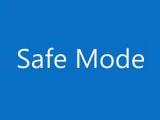 راه های وارد شدن به سیف مود ویندوز 10
راه های وارد شدن به سیف مود ویندوز 10 برترین موزیک پلیرهای ویندوز در سال 2020
برترین موزیک پلیرهای ویندوز در سال 2020 آموزش رفع مشکل “بالا نیامدن ویندوز” 10
آموزش رفع مشکل “بالا نیامدن ویندوز” 10 چگونه با ویندوز 10 اسکرین شات بگیریم؟
چگونه با ویندوز 10 اسکرین شات بگیریم؟ رفع مشکل باز نشدن استور ویندوز 10
رفع مشکل باز نشدن استور ویندوز 10